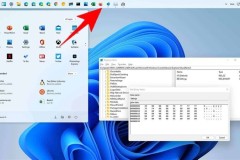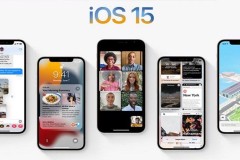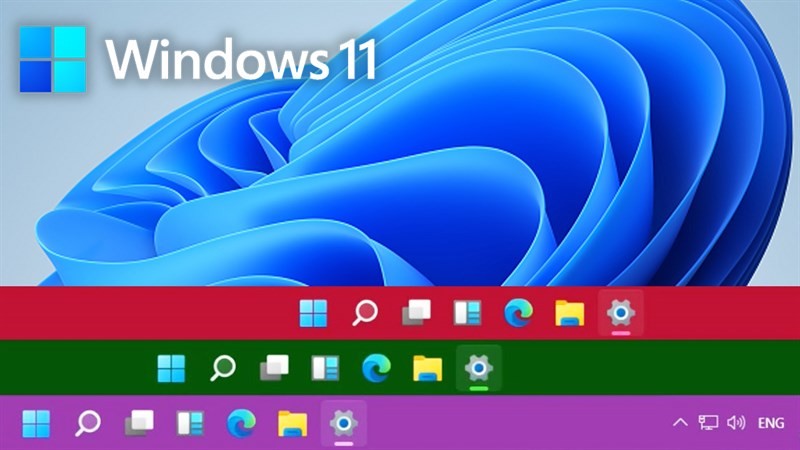
Bạn muốn đổi màu thanh Taskbar trên máy tính cho hợp với sở thích của mình? Trên Windows 11, bạn có thể thay đổi màu sắc thanh Taskbar ngay trên ứng dụng Cài đặt. Trong bài viết này, mình sẽ chỉ bạn cách đổi màu thanh Taskbar trên Windows 11 cực đơn giản nhé.
Cách đổi màu thanh Taskbar trên Windows 11
Bước 1: Nhấn Windows + i để mở ứng dụng Cài đặt. Nhấp vào Personalization > chọn vào Colors.
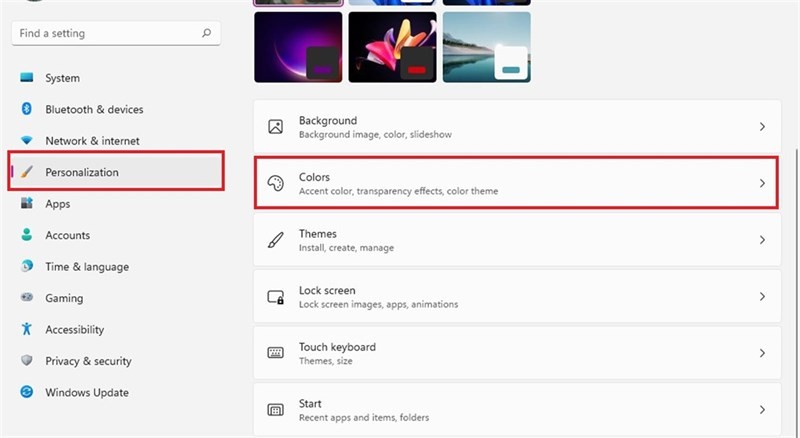
Bước 2: Bạn kéo xuống dưới chọn vào Accent color > chọn vào mục Manual để tùy chỉnh màu sắc > sau đó chọn vào View colors để chọn màu Custom.
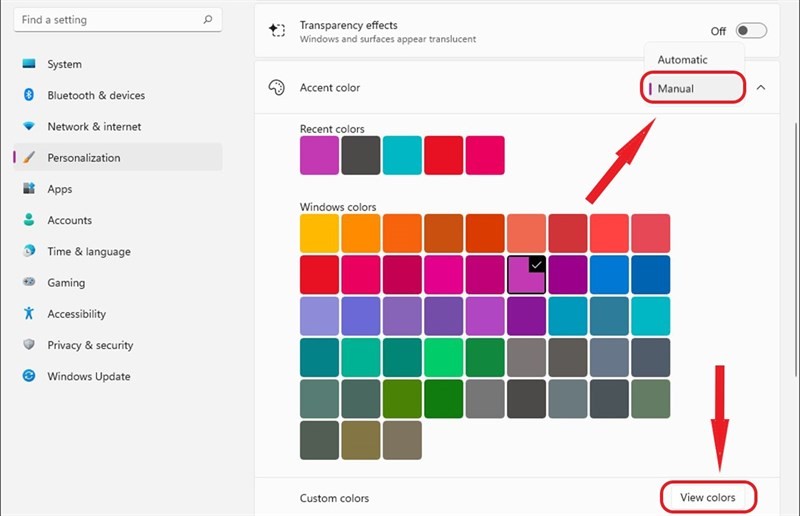
Bước 3: ở đây bạn có thể chọn màu trên bản màu tùy ý hoặc chọn vào More để chọn màu RGB hoặc HSV tùy ý nha > sau đó chọn Done.
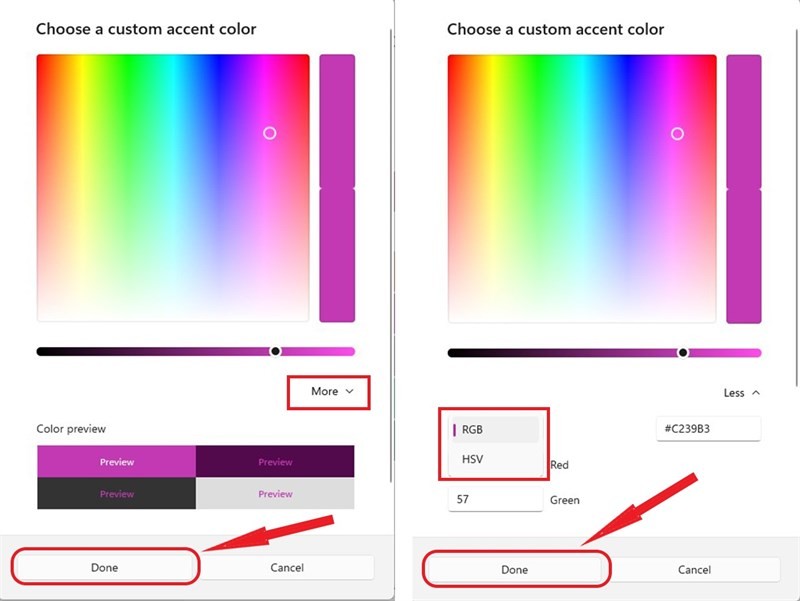
Bước 4: Cuộn xuống dưới cùng và bật chuyển đổi Show accent color on Start and Taskbar.
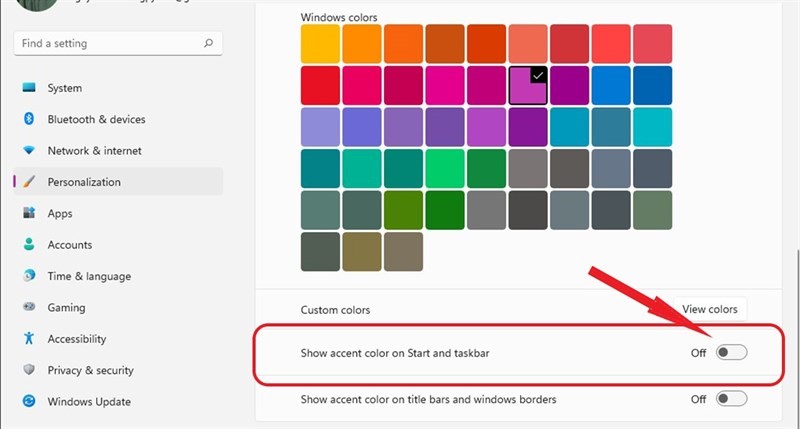
Như thế là xong rồi và đây là kết quả sau khi bạn thay đổi màu cho thanh Taskbar mà không trùng với màu giao diện bạn đang chọn cho hệ thống rồi.
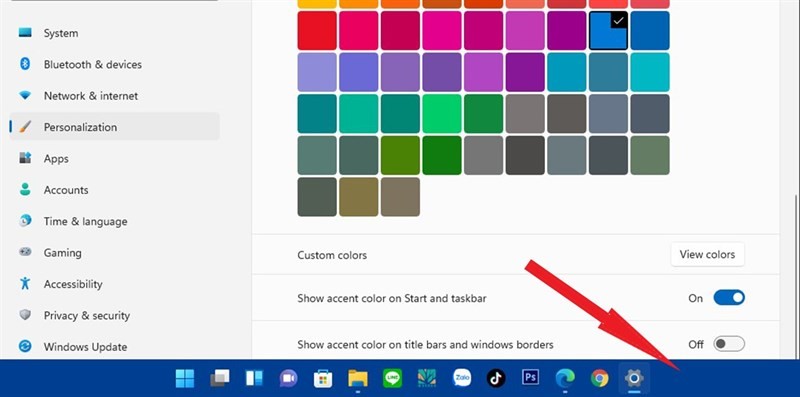
Bạn thấy cách đổi màu thanh Taskbar này có dễ không? Và nhớ cho mình một like với share để mình có động lực với nha!
Có thể bạn chưa biết, 100% Laptop Thế Giới Di Động bán ra đều tích hợp sẵn Windows bản quyền (được cập nhật Windows 11 từ Microsoft). Nếu bạn đang tìm mua Laptop để học tập và làm việc, hãy bấm vào nút bên dưới để lựa cho mình một mẫu nhé.
LAPTOP CHÍNH HÃNG - WINDOWS BẢN QUYỀN
Biên tập bởi Nguyễn Ngọc Huy